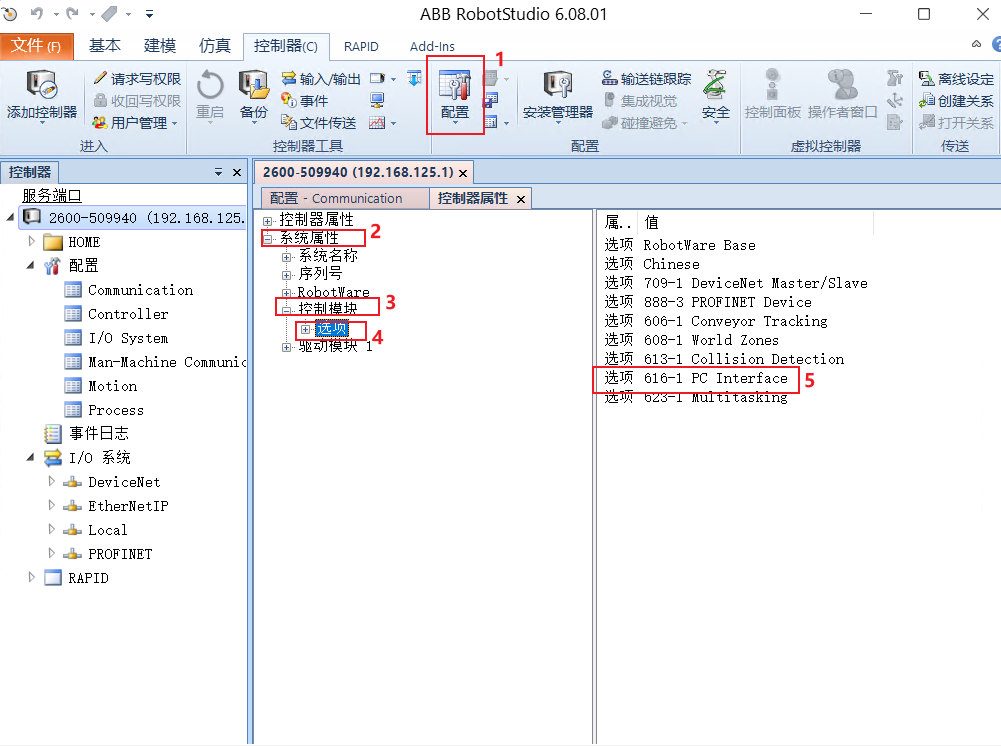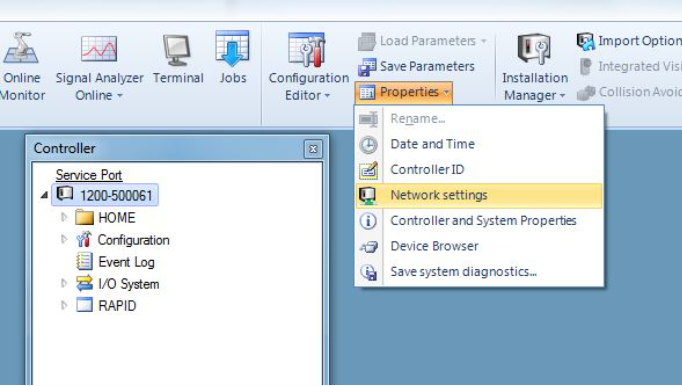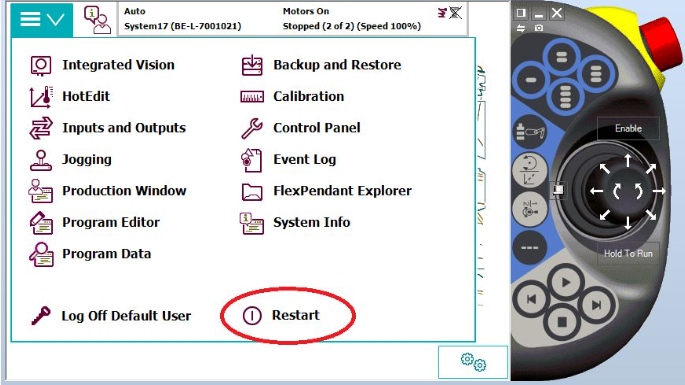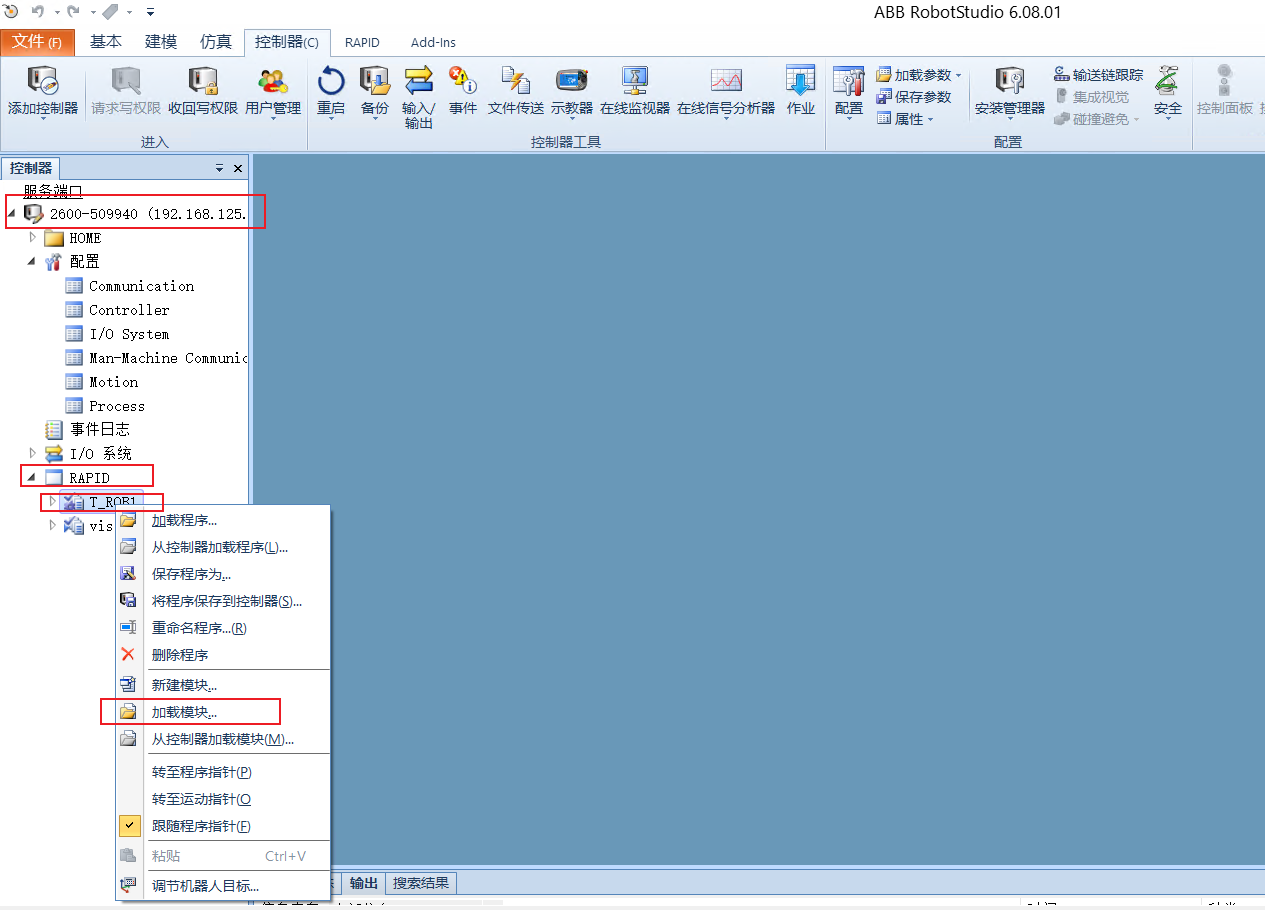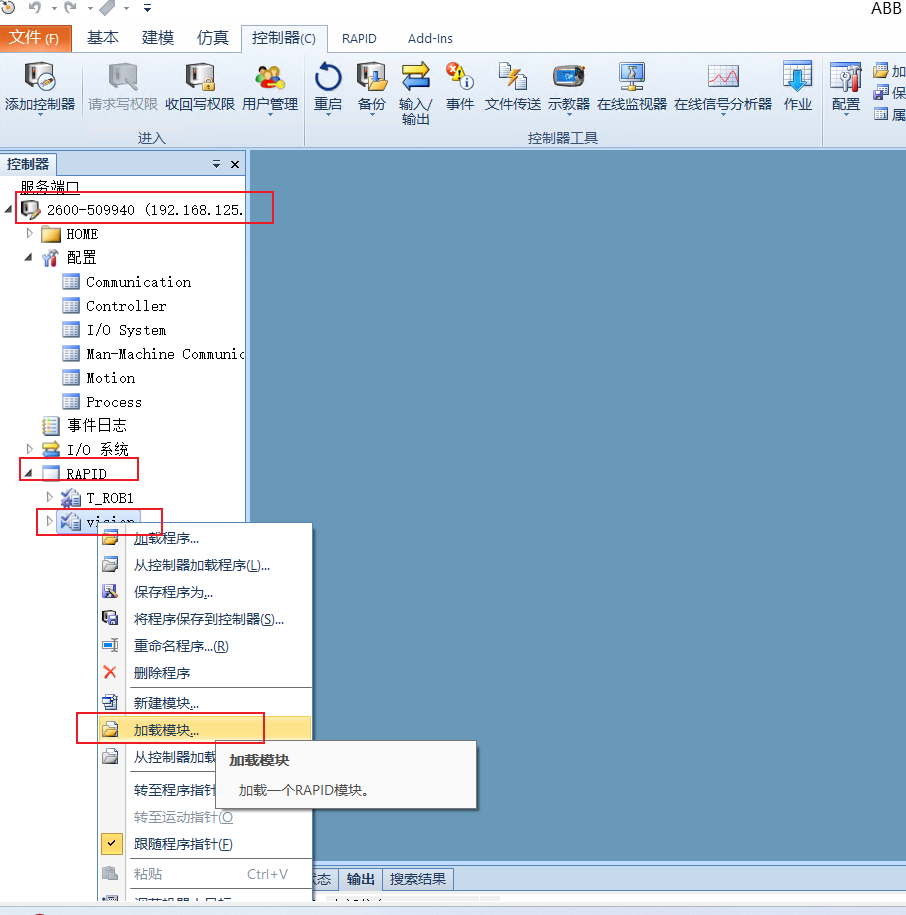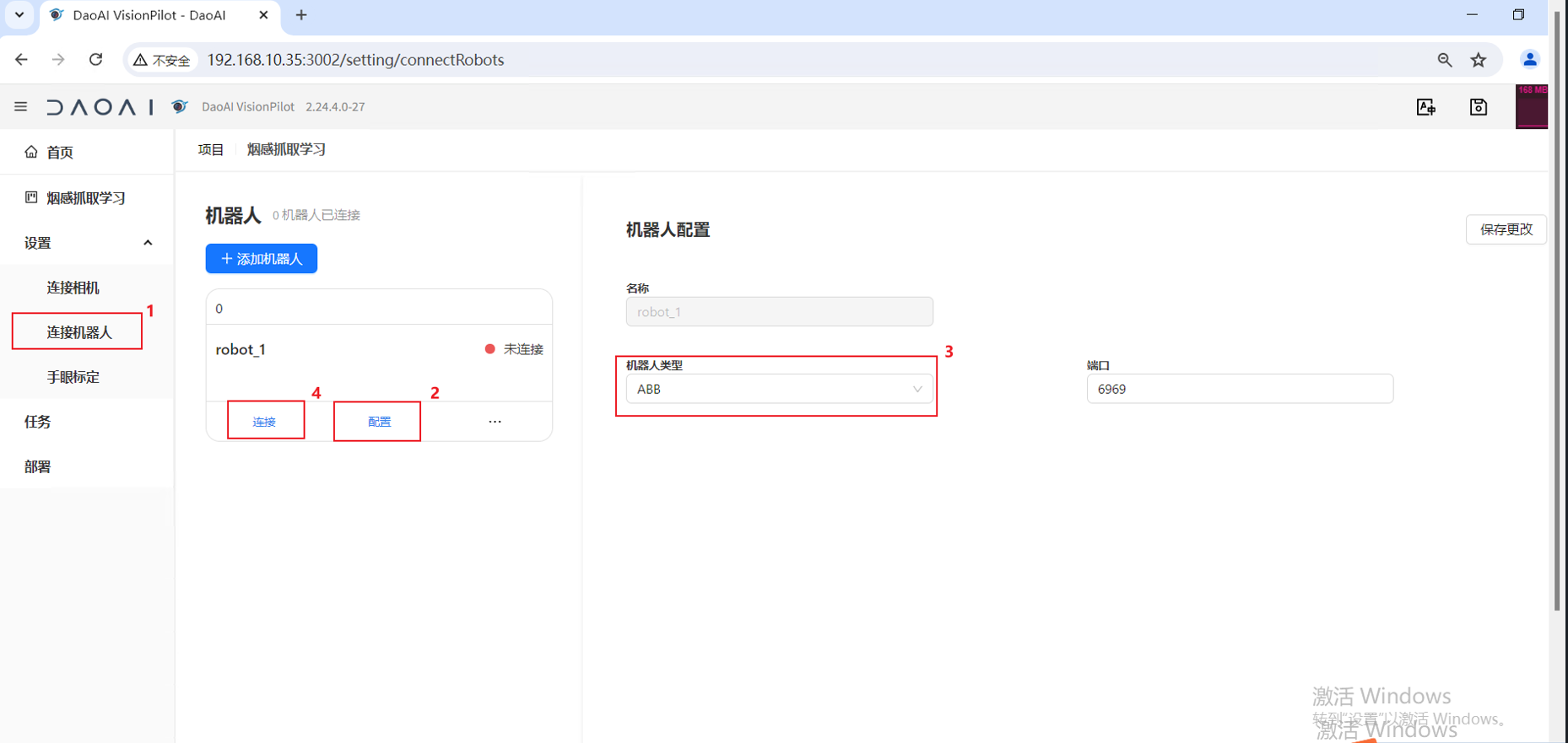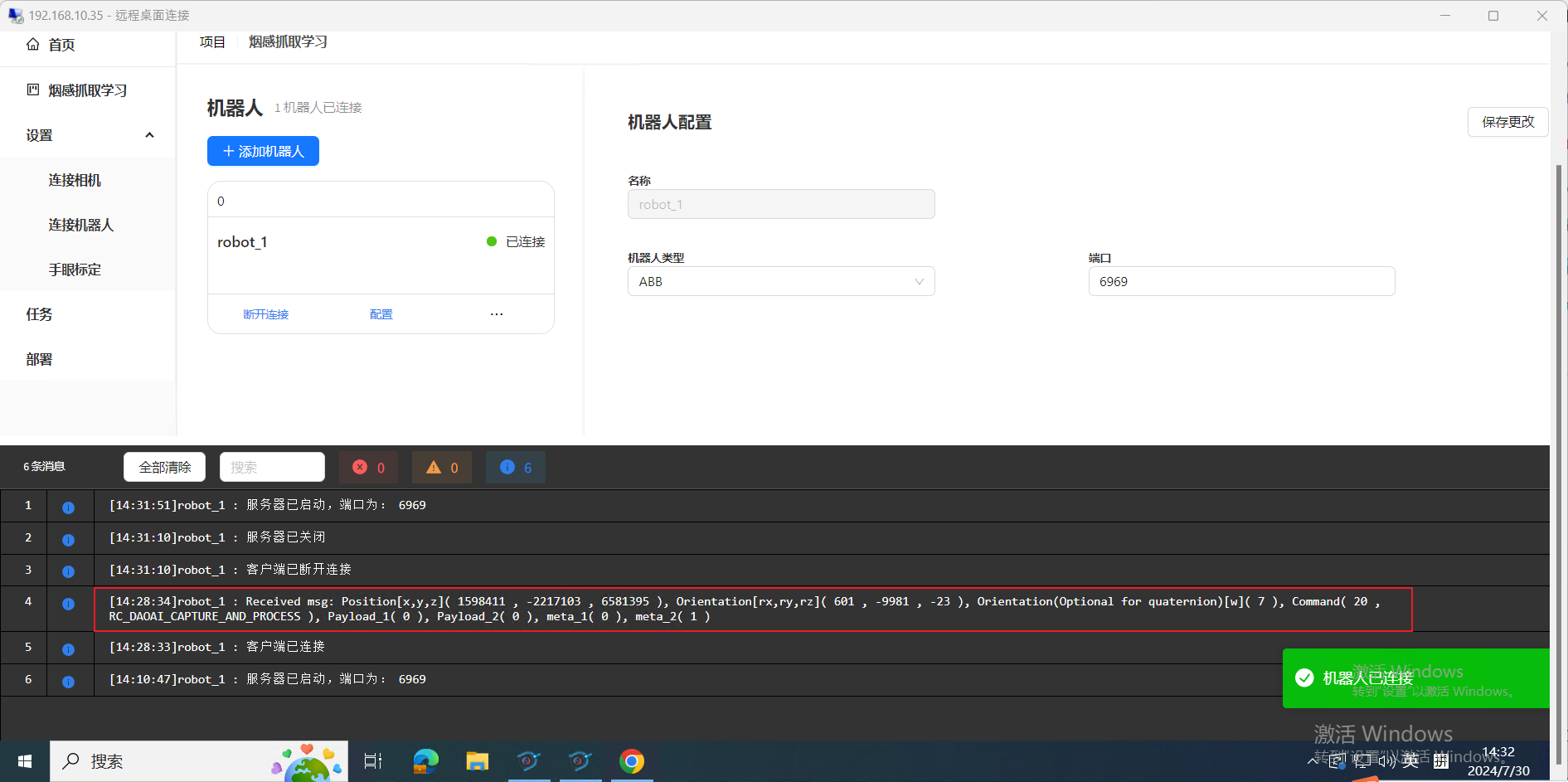通讯设置并建立连接、测试
使用 ABB 机器人需完成5个步骤:
程序下载
下载 ABB机器人脚本
检查机器人控制器选型包
DaoAI Vision Pickit 与 ABB机器人通讯,需要安装以下控制器模块:
设置网络连接
关于机器人与DaoAI Vision pilot软件之间的通讯IP设置如下:
机器人控制柜IP需与机器人脚本中IP和工控机网口IP设置在同一网端内。
工控机网口需与机器人脚本中所写入的IP一样。
误区:莫认为能ping上就是正常通讯(工控机需关闭防火墙设置)
硬件连接
DaoAI Vision pilot和机器人控制器通过以太网连接。 以太网电缆应连接到机器人控制器的 WAN 端口,并连接到工控机、将网口地址更改为:"192.168.220.10"
机器人控制柜IP配置
打开 RobotStudio 并按照以下步骤操作:将IP更改为:"192.168.220.XX"网段内。
完成上述步骤后,从手动示教器重新启动。